电脑如何调护眼模式 Win10电脑护眼模式设置步骤
更新时间:2024-04-11 12:47:44作者:jiang
在当今数字化时代,电脑已经成为人们日常生活中不可或缺的工具,然而长时间使用电脑对眼睛造成的伤害也日益引起人们的关注。为了保护视力,Win10系统提供了护眼模式的设置,让用户可以调整屏幕的亮度和色温,减少眼睛的疲劳感。接下来我们将介绍如何在Win10电脑上进行护眼模式的设置步骤。
方法如下:
1.点击开始,在开始菜单中,点击设置图标;
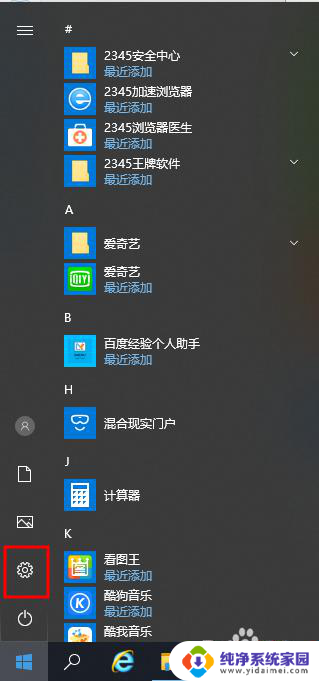
2.在接下来打开的设置窗口中,点击第一个“系统”设置入口图标。进入系统设置界面;
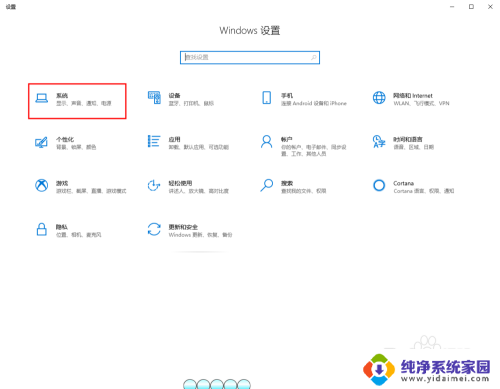
3.在窗口右侧的详细设置区域,有一个夜灯的开关。默认保持开的状态,点击夜灯开关下方的夜灯设置链接按钮,可以进入夜灯设置界面;
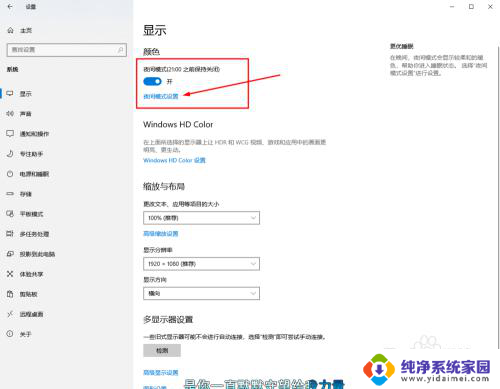
4.点击立即启用按钮,可以看到屏幕立即变成昏黄的颜色。这种配色下,蓝光更少,可以让眼睛不至于过度疲劳;
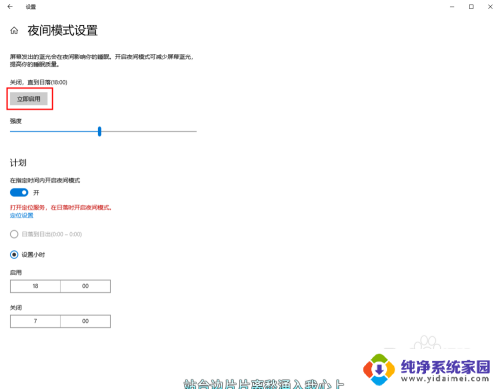
5.下边区域是设置时间段的,可以根据自己使用的时间段设置时间;
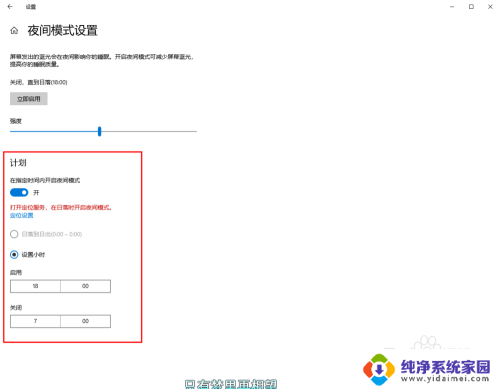
6.设置完成后点击右上角的X号,就设置好了,等到设定的时间就自动启动了。
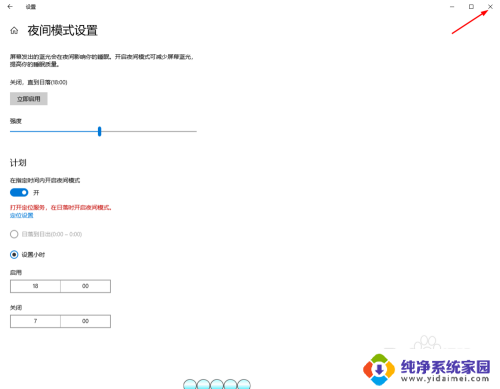
以上是关于如何调整电脑的护眼模式的所有内容,如果有任何不清楚的地方,用户可以参考小编提供的步骤进行操作,希望对大家有所帮助。
电脑如何调护眼模式 Win10电脑护眼模式设置步骤相关教程
- 电脑如何设置护眼模式设置win10 win10电脑如何设置护眼模式
- 笔记本电脑怎么调节护眼模式 Win10电脑护眼模式设置技巧
- 电脑屏幕的护眼模式怎么开启 Win10电脑护眼模式设置步骤
- 如何开启电脑护眼模式 Win10电脑护眼模式设置方法
- 电脑怎么护眼模式win10 Win10电脑护眼模式设置方法
- 电脑上护眼模式怎么开启 win10护眼模式如何设置
- 电脑如何设置保护眼睛 Win10电脑护眼模式设置方法
- windows10电脑护眼模式怎么设置 win10护眼模式设置教程
- 笔记本电脑怎样开启护眼模式 Win10电脑护眼模式设置方法
- 电脑怎样关闭护眼模式功能 Win10如何关闭护眼模式
- 怎么查询电脑的dns地址 Win10如何查看本机的DNS地址
- 电脑怎么更改文件存储位置 win10默认文件存储位置如何更改
- win10恢复保留个人文件是什么文件 Win10重置此电脑会删除其他盘的数据吗
- win10怎么设置两个用户 Win10 如何添加多个本地账户
- 显示器尺寸在哪里看 win10显示器尺寸查看方法
- 打开卸载的软件 如何打开win10程序和功能窗口